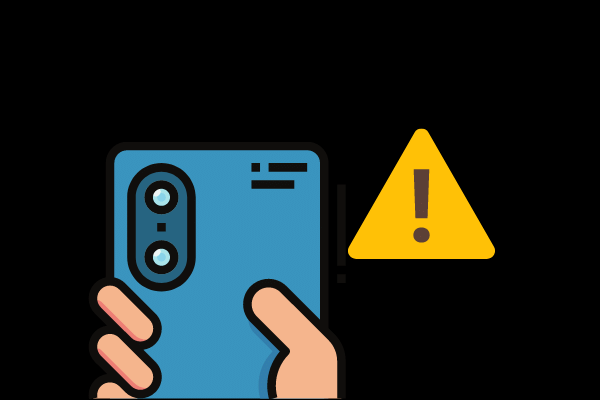تعد الكاميرا من أهم ميزات الايفون حيث يمكنك التقاط صور بانورامية واسعة وصور جميلة ومقاطع فيديو بجودة عالية.
عندما لا تعمل الكاميرا ، ستفقد إحدى الميزات الرئيسية لجهاز الايفون الخاص بك.
في هذه المقالة ، سنشرح كيفية حل مشكلة الكاميرا الخلفية لا تعمل للايفون أو عندما تكون الكاميرا سوداء.
هل كاميرا الايفون مكسورة أم لا ؟
في هذه المرحلة ، لا نعرف ما إذا كانت مشكلة الكاميرا ناتجة عن مشكلة في النظام أو في القطع الداخلية للهاتف.
قد يكون عطل النظام او السوفت وير هو المشكلة ، قد يكون نظام التشغيل للايفون قديم أو أنه يوجد التطبيق هو سبب عدم عمل كاميرا الايفون أو ظهورها باللون الأسود.
ستساعدك الخطوات التالية في حل مشكلة الكاميرا الخلفية لا تعمل للايفون و تشخيص السبب الحقيقي وراء عدم عمل كاميرا الايفون وإصلاحها.
سنبدأ بتنظيف الكاميرا و معالجة مشكلات البرامج.
حل مشكلة الكاميرا الخلفية لا تعمل للايفون
1. تحقق من الغطاء الحامي الخاص بك
قد تكون قد وضعت كفر الايفون بالمقلوب و هذا أدى الى تغطية الكاميرا بالكامل.
لذلك تأكد من أن الغطاء تم وضعه بشكل صحيح و أن الكاميرا تظهر بوضوح من خلال الفتحة الخاصة.
2. تنظيف عدسة الكاميرا
إذا كان الغطاء مثبت بشكل صحيح ، فمن المحتمل أن تكون الأوساخ هي من تعيق العدسة و تحجب الكاميرا ، من السهل أن تتراكم بعض الأوساخ على عدسة الكاميرا ، خاصةً إذا كنت تحتفظ بجهاز الايفون في جيبك معظم اليوم.
امسح عدسة الكاميرا برفق بقطعة قماش للتأكد من عدم وجود شيء عالق بالكاميرا.
3. أغلق كل تطبيق على جهاز الايفون الخاص بك
يمكن أن تحدث الكثير من مشكلات في الايفون بشكل عام عند تعطل أحد التطبيقات.
إذا تعطل تطبيق الكاميرا – أو أي تطبيق آخر – في الايفون فقد يكون هذا هو سبب عدم عمل الكاميرا.
إذا تعطل أحد التطبيقات على جهاز الايفون الخاص بك ، فقد يؤدي إغلاقه إلى حل مشكلة الكاميرا.
أولاً ، ستحتاج إلى فتح مبدل التطبيقات.
للقيام بذلك ، انقر نقرًا مزدوجًا على زر الصفحة الرئيسية (أجهزة الايفون التي بدون Face ID) ، أو اسحب لأعلى من أسفل الشاشة.
بمجرد فتح App Switcher ، استخدم إصبعك لتمرير تطبيقاتك لأعلى لاغلاقها و ستعرف أن تطبيقاتك مغلقة عندما لا تظهر مرة أخرى في مبدل التطبيقات.
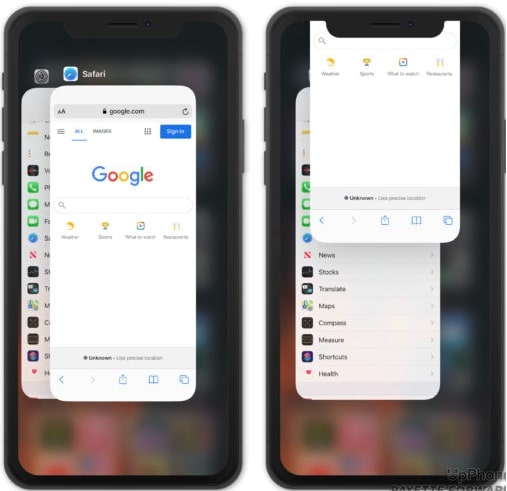
الآن بعد أن أغلقت جميع تطبيقاتك ، أعد فتح تطبيق الكاميرا لمعرفة ما إذا كان تم حل مشكلة الكاميرا الخلفية لا تعمل.
إذا كانت الكاميرا سوداء أو لا يعمل ، فانتقل إلى الخطوة التالية.
4. أعد تشغيل الايفون الخاص بك
ستؤدي إعادة تشغيل جهاز الايفون إلى منح جميع تطبيقاتك الفرصة للإغلاق والبدء من جديد.
في بعض الأحيان ، يمكن أن يؤدي ذلك إلى إصلاح الخلل البسيط الموجود في برنامج كاميرا للايفون.
5. قم بتحديث الايفون الخاص بك
تطبيق الكاميرا هو تطبيق أساسي ، مما يعني أنه لا يمكن تحديثه إلا من خلال تحديث نظام الiOS.
تقوم ابل بإصدار تحديثات جديدة لإدخال ميزات جديدة وحل الأخطاء المعروفة ، والتي قد تسبب أحدها مشكلة في عدم عمل الكاميرا بالشكل الصحيح.
افتح الإعدادات و انقر فوق عام -> ثم تحديث النظام.
انقر فوق تنزيل وتثبيت أو تثبيت الآن إن كان يوجد تحديث متاح.
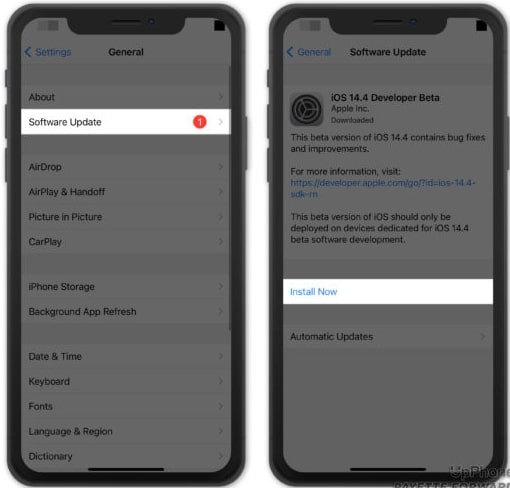
6. استكشاف أخطاء تطبيقات الكاميرا التابعة لجهات خارجية وإصلاحها
إذا لاحظت أن كاميرا الايفون لا تعمل عند استخدام تطبيق كاميرا اخر فقد يكون هذا التطبيق هو سبب المشكلة.
نوصيك باستخدام تطبيق الكاميرا المدمج الذي يأتي مع الايفون ، هناك بعض الأشياء التي يمكنك تجربتها إذا كنت تريد الاستمرار في استخدام تطبيق الكاميرا التابع لجهة خارجية بدلاً من ذلك.
أولاً ، تحقق من وجود تحديث للتطبيق.
من المحتمل أنك تستخدم إصدارًا قديمًا من التطبيق ، والذي قد يكون أكثر عرضة للأعطال.
افتح متجر التطبيقات وانقر على أيقونة حسابك في الزاوية العلوية اليمنى من الشاشة.
قم بالتمرير لأسفل للعثور على قائمة التطبيقات الخاصة بك مع التحديثات المتاحة.
إذا رأيت تطبيق الكاميرا في تلك القائمة ، فانقر فوق تحديث.
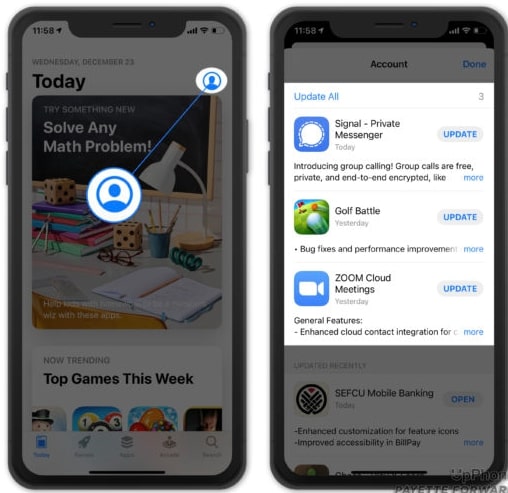
إذا لم ينجح الأمر ، فحاول حذف التطبيق وإعادة تثبيته من جدبد.
7. قم بعمل نسخ احتياطي لجهاز الايفون الخاص بك
قبل المتابعة أكثر في حل مشكلة الكاميرا الخلفية لا تعمل للايفون ، نوصي بشدة بإجراء نسخ احتياطي لجهاز الايفون الخاص بك.
هذه خطوة سريعة وسهلة تضمن تخزين جميع معلوماتك الشخصية بأمان حيث تستطيع استرجاعها في أي وقت.
هناك ثلاث طرق مختلفة لعمل نسخة احتياطية لجهاز الايفون الخاص بك.
قم بعمل نسخة احتياطية باستخدام iCloud
إذا كنت متصلاً بشبكة الواي فاي ولا تريد توصيل الايفون بجهاز كمبيوتر فيمكنك حفظ نسخة احتياطية في iCloud :
- افتح الإعدادات.
- اضغط على اسمك في الجزء العلوي من الشاشة.
- اضغط على iCloud.
- انقر فوق iCloud Backup.
- تأكد من تشغيل المفتاح الموجود بجوار iCloud Backup ، ستعرف أن المفتاح قيد التشغيل عندما يكون لونه أخضر.
- اضغط على النسخ الاحتياطي الآن.
من هناك ، سيظهر شريط الحالة ليخبرك بالوقت المتبقي و عندما يكتمل شريط الحالة تكون قد اكتملت عملية النسخ الاحتياطي بنجاح.
قم بعمل نسخة احتياطية في iTunes
إذا كنت ترغب في عمل نسخة احتياطية لجهاز الايفون الخاص بك على جهاز الكمبيوتر فيمكنك القيام بذلك باستخدام iTunes.
- قم بتوصيل جهاز الايفون بجهاز الكمبيوتر الخاص بك باستخدام الكابل.
- افتح iTunes على جهاز الكمبيوتر الخاص بك.
- انقر فوق أيقونة iPhone بالقرب من الزاوية العلوية اليسرى من iTunes.
- انقر فوق الدائرة بجوار This Computer.
- انقر فوق النسخ الاحتياطي الآن.
عند اكتمال النسخ الاحتياطي ، يجب أن ترى التاريخ والوقت الحاليين مدرجين ضمن أحدث نسخة احتياطية في نافذة iTunes.
8. عمل اعادة تعيين كل الاعدادات
إذا استمرت الكاميرا في الظهور باللون الأسود أو ما زالت لا تعمل على الإطلاق ، فقد تكون هناك مشكلة أعمق.
يؤدي “إعادة تعيين جميع الإعدادات” إلى مسح كل شيء في تطبيق “الإعدادات” واستعادته إلى إعدادات المصنع الافتراضية.
عند إجراء إعادة الضبط هذه ، سيتم مسح كلمات مرور الواي فاي المحفوظة ، و سيتم فصل أجهزة البلوتوث الخاصة بك ، و ستعود خلفية شاشة الايفون إلى وضعها الافتراضي.
افتح الإعدادات ، ثم انقر فوق عام -> نقل أو إعادة تعيين الايفون -> ثم إعادة تعيين -> ثم إعادة تعيين جميع الإعدادات.
أدخل كلمة السر الخاصة بك ، بعد ذلك ، قم بتأكيد إعادة التعيين عن طريق النقر فوق إعادة تعيين جميع الإعدادات مرة أخرى.
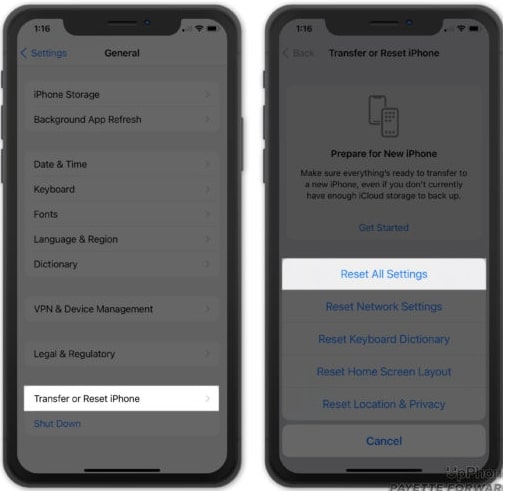
خيارات الإصلاح الأخرى
إذا لم تؤد أي خطوة من خطوات السابقة الى حل مشكلة الكاميرا الخلفية لا تعمل للايفون ، فقد تحتاج إلى إصلاحها عن طريق شخص خبير.
إذا كان جهاز الايفون الخاص بك لا يزال مغطى بالضمان ، فاخذه إلى المتجر المحلي لمعرفة ما إذا كان بإمكانهم إصلاح المشكلة لك.
نأمل أن تعود الكاميرا الى العمل مرة أخرى و أن تستعيد القدرة على التقاط صور سيلفي رائعة.
تأكد من مشاركة هذه المقالة على وسائل التواصل الاجتماعي ، أو اترك لنا تعليقًا إذا كانت لديك أية أسئلة أخرى حول كاميرا الايفون الخاصة بك.
شاهد أيضا :